職場または学校の OneDriveから新しい Office ドキュメントを直接作成することができます。 [新規] メニューを表示するには、Office Web Apps サーバーが必要です。 それ以外の場合、[フォルダー] アイコンになります。
ドキュメントを作成する場所がわからない場合 「ファイルを OneDrive または SharePoint に保存する必要がありますか?」を参照してください。

-
[新規作成] をクリックして、Word、Excel、PowerPoint など、作成するドキュメントの種類を選びます。
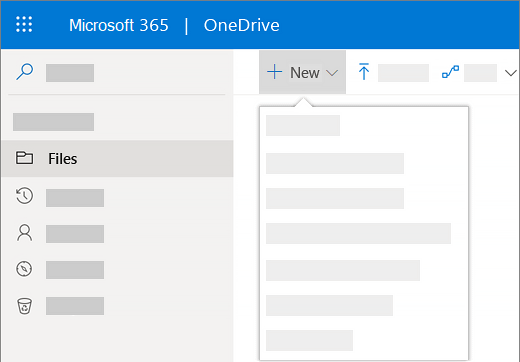
選択した Web版 Microsoft 365 プログラムで新しい文書が開きます。 たとえば、[ Word 文書] を選択すると Web 用 Wordが開きます。
ヒント: 保存ボタンがないのは、ドキュメントが自動的に保存されるためです。
-
ドキュメントの名前を変更するには、タイトル バーでドキュメントの名前をクリックし、新しい名前を入力してから Enter キーを押します。
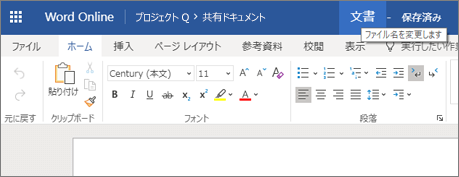
-
作業を終了して、ファイルが保存されている場所に戻るには、ファイル名の横の名前をクリックします
(または、ブラウザーの [戻る] ボタンをクリックして、文書が保存されている場所に戻ります。 [戻る] をクリックした場合、[更新] をクリックすると、新しいドキュメントがファイルの一覧に表示されます。
ヒント: すべてのアプリケーションの機能にアクセスしたい場合、Office のフル アプリケーションに切り替えることができます。 たとえば、 Web 用 Wordの [ Word で開く] をクリックして、 Wordの文書で作業を続けます。
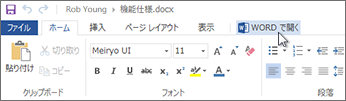
ドキュメントを Office デスクトップ アプリケーションで作成する
Word、 Excel、 PowerPointなどの Office デスクトップアプリから開始して、 職場または学校の OneDriveに直接文書を作成して保存することもできます。
-
通常どおりに Office デスクトップ アプリケーションで開始します ([ファイル]、[新規作成] の順にクリックしてテンプレートを選択)。
-
ドキュメントを保存する準備ができたら、[ファイル] をクリックし、[ OneDriveとして保存] > > します。 たとえば、OneDrive - Contoso となります。
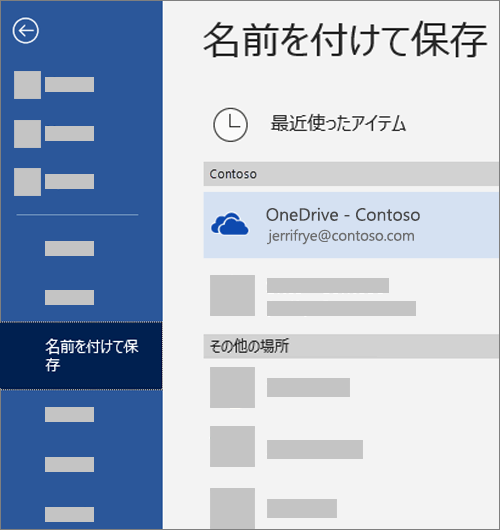
-
ファイルに名前を付けて、[保存] をクリックします。
ヒント:
-
[OneDrive - <会社名>] が表示されない場合は、[場所の追加]、[Office 365 SharePoint] の順にクリックします。 次に、 職場や学校のアカウントで Microsoft 365 にサインインします。
-
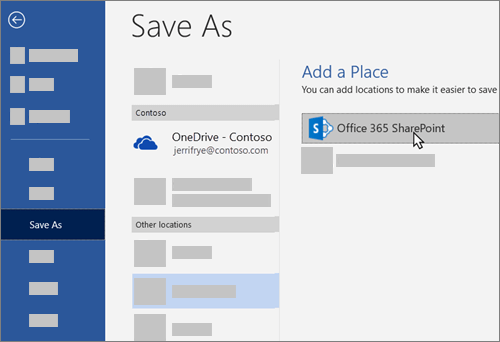
-
1つの Office アプリの場所として 職場または学校の OneDrive 追加すると、すべての Office アプリからファイルを保存できます。
Microsoft 365にサインインしていて、サブスクリプションに Office が含まれている場合は、最新バージョンのデスクトップアプリをインストールできます。 Microsoft 365のページの上部にある [設定]![Office 365 の [設定] ボタン](https://support.content.office.net/ja-jp/media/a9a59c0f-2e67-4cbf-9438-af273b0d552b.png)










